filmov
tv
Comment faire un tracking 2D | tuto after effects
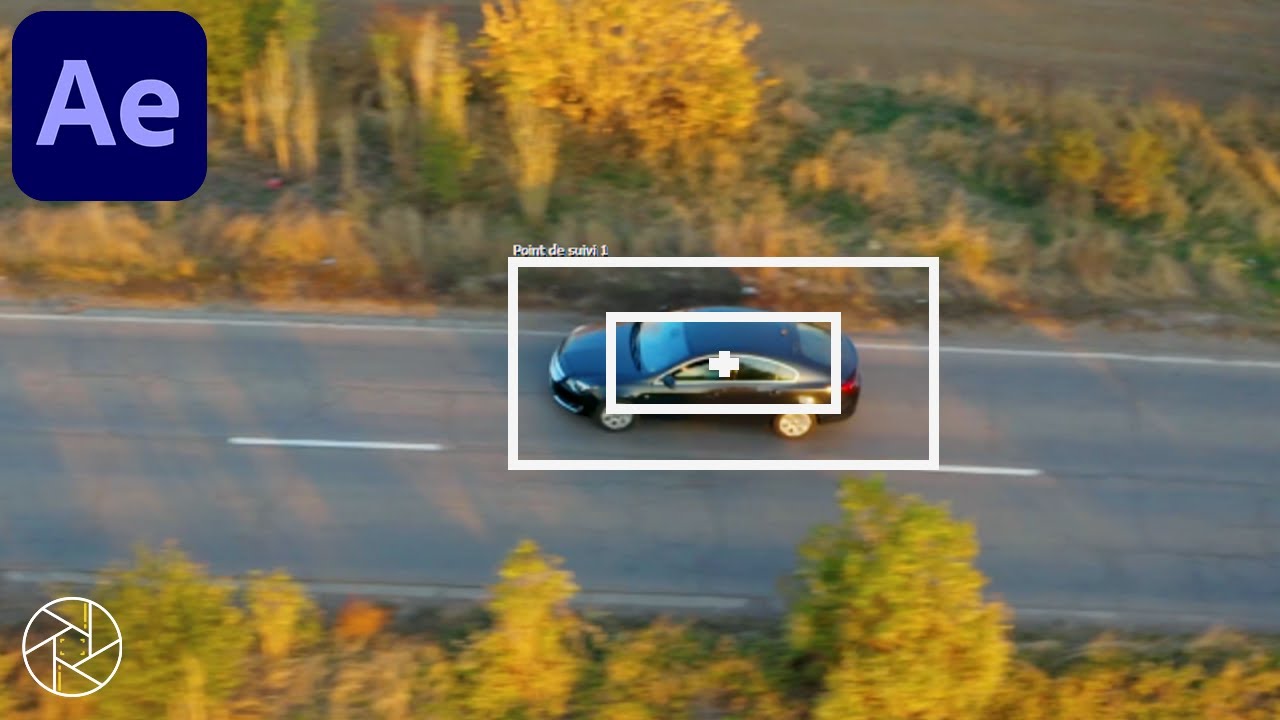
Показать описание
Quand on pense à after effects, la première chose qui nous vient souvent en tête, c'est le tracking. Dans la dernière vidéo, qui était mon tout premier tuto sur le logiciel, on a vu le tracking 3D, qui est, vous vous en doutez, le plus technique des deux. Car oui, il y a un deuxième type de tracking sur after effects, le tracking 2D. Le principe est globalement le même dans le principe, mais il n'utilise pas les mêmes outils et les mêmes réglages.
Là où le tracking 3D faisait une analyse de chaque image et plaçait ensuite des points dans l'espace qui se déplaçait en fonction du type de plan et des réglages appliqués. Le tracking 2D lui va suivre un point précis, délimité par deux zones, en temps réel. On ne va plus utiliser l'approche caméra, mais un suivi, ce qui est plus logique en terme technique. Ce sera aussi bien plus simple puisqu'il n'y aura pas d'inclinaison a respecter, pour un suivi basique.
Vous avez 3 options que vous pouvez sélectionner pour votre suivi. La position, la rotation et l'échelle. Mais la plupart du temps, vous ne vous servirez que de la position, c'est plus simple, et c'est aussi pour cela que l'on fait un tracking en 2D. Quand vous allez vouloir suivre un élément sur votre plan, comme sur la miniature de la vidéo, le logiciel va vous mettre deux zones que vous allez pouvoir et devoir modifier.
Ces zones vont délimiter les informations qu'after effects va retenir pour le suivi. La plupart du temps, vous allez mettre la petite zone sur un point précis du sujet, notamment le point que vous allez tracker, et la zone servira de zone de sécurité. Et la grande zone elle va concerner une surface plus large de votre sujet, mais qui restera bien sur le sujet et qui ne prendra pas d'autres éléments en considérations comme le décor par exemple.
La qualité de votre suivi va se déterminer par deux choses. Premièrement, la qualité de votre plan. Si vous devez zoomer sur un point précis pour le tracker, c'est mieux si la qualité est meilleure, ça facilite le travail au logiciel. Et deuxièmement, le placement de ces deux zones. Si la zone extérieure est mal placée, elle risque de prendre en compte d'autres informations, comme le décor, et votre point de suivi risque de se déplacer.
Alors, si cela arrive, pas de panique, il vous suffit de revenir au moment où votre point s'est déplacé, vous le remettez en place et vous relancez un suivi. Ce qui a été tracker avant ne sera pas supprimé. Une fois que vous avez tracker votre sujet, vous allez créer un objet nul et appliquer les informations du suivi sur cet objet nul. Le plan où on a mis les zones nous sert juste de sources d'informations de positions à récupérer.
L'objet nul possédant le mouvement exact de ce que l'on vient de tracker, il ne nous reste plus qu'à placer l'élément à qui l'on voulait faire suivre notre sujet. Alors ça peut être un texte, une image, une vidéo, un solide, etc. Et une fois que l'on a placé notre élément, on va lier l'objet nul à notre élément, comme ça, les transformations, donc la position animée de notre objet nul, sera la même sur notre élément, et vous avez votre tracking 2D.
Je ne rentre pas trop dans les détails techniques comme d'habitude parce que ce serait beaucoup trop long évidemment, mais cela vous donne énormément d'informations sur pourquoi les choses marchent ainsi dans les tutos que je vous présente. Vous pourriez me poser la question, pourquoi ne pas lier l'élément au suivi que l'on vient de faire au lieu de passer par un objet nul et devoir lier les deux ensuite ?
La raison est toute simple. C'est une question d'ergonomie. SI vous choisissez de changer d'élément à la dernière minute, pour n'importe quelle raison, vous n'avez pas à ré-appliquer le suivi que vous avez fait à votre nouvel élément. Vous n'avez qu'à lier à nouveau votre élément à l'objet nul, c'est plus simple, surtout pour les débutants, c'est plus rapide, c'est tout ce que l'on aime.
0:00 - Introduction
0:22 - Avertissement
0:49 - Tuto
5:29 - Conclusion
Là où le tracking 3D faisait une analyse de chaque image et plaçait ensuite des points dans l'espace qui se déplaçait en fonction du type de plan et des réglages appliqués. Le tracking 2D lui va suivre un point précis, délimité par deux zones, en temps réel. On ne va plus utiliser l'approche caméra, mais un suivi, ce qui est plus logique en terme technique. Ce sera aussi bien plus simple puisqu'il n'y aura pas d'inclinaison a respecter, pour un suivi basique.
Vous avez 3 options que vous pouvez sélectionner pour votre suivi. La position, la rotation et l'échelle. Mais la plupart du temps, vous ne vous servirez que de la position, c'est plus simple, et c'est aussi pour cela que l'on fait un tracking en 2D. Quand vous allez vouloir suivre un élément sur votre plan, comme sur la miniature de la vidéo, le logiciel va vous mettre deux zones que vous allez pouvoir et devoir modifier.
Ces zones vont délimiter les informations qu'after effects va retenir pour le suivi. La plupart du temps, vous allez mettre la petite zone sur un point précis du sujet, notamment le point que vous allez tracker, et la zone servira de zone de sécurité. Et la grande zone elle va concerner une surface plus large de votre sujet, mais qui restera bien sur le sujet et qui ne prendra pas d'autres éléments en considérations comme le décor par exemple.
La qualité de votre suivi va se déterminer par deux choses. Premièrement, la qualité de votre plan. Si vous devez zoomer sur un point précis pour le tracker, c'est mieux si la qualité est meilleure, ça facilite le travail au logiciel. Et deuxièmement, le placement de ces deux zones. Si la zone extérieure est mal placée, elle risque de prendre en compte d'autres informations, comme le décor, et votre point de suivi risque de se déplacer.
Alors, si cela arrive, pas de panique, il vous suffit de revenir au moment où votre point s'est déplacé, vous le remettez en place et vous relancez un suivi. Ce qui a été tracker avant ne sera pas supprimé. Une fois que vous avez tracker votre sujet, vous allez créer un objet nul et appliquer les informations du suivi sur cet objet nul. Le plan où on a mis les zones nous sert juste de sources d'informations de positions à récupérer.
L'objet nul possédant le mouvement exact de ce que l'on vient de tracker, il ne nous reste plus qu'à placer l'élément à qui l'on voulait faire suivre notre sujet. Alors ça peut être un texte, une image, une vidéo, un solide, etc. Et une fois que l'on a placé notre élément, on va lier l'objet nul à notre élément, comme ça, les transformations, donc la position animée de notre objet nul, sera la même sur notre élément, et vous avez votre tracking 2D.
Je ne rentre pas trop dans les détails techniques comme d'habitude parce que ce serait beaucoup trop long évidemment, mais cela vous donne énormément d'informations sur pourquoi les choses marchent ainsi dans les tutos que je vous présente. Vous pourriez me poser la question, pourquoi ne pas lier l'élément au suivi que l'on vient de faire au lieu de passer par un objet nul et devoir lier les deux ensuite ?
La raison est toute simple. C'est une question d'ergonomie. SI vous choisissez de changer d'élément à la dernière minute, pour n'importe quelle raison, vous n'avez pas à ré-appliquer le suivi que vous avez fait à votre nouvel élément. Vous n'avez qu'à lier à nouveau votre élément à l'objet nul, c'est plus simple, surtout pour les débutants, c'est plus rapide, c'est tout ce que l'on aime.
0:00 - Introduction
0:22 - Avertissement
0:49 - Tuto
5:29 - Conclusion
Комментарии
 0:06:12
0:06:12
 0:13:11
0:13:11
 0:16:38
0:16:38
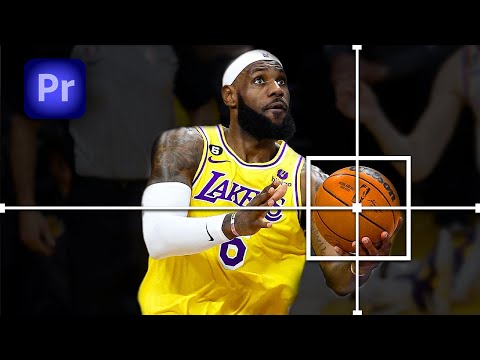 0:00:47
0:00:47
 0:05:19
0:05:19
 0:05:34
0:05:34
 0:00:11
0:00:11
 0:02:20
0:02:20
 0:06:46
0:06:46
 0:02:37
0:02:37
 0:10:36
0:10:36
 0:16:09
0:16:09
 0:11:36
0:11:36
 0:26:03
0:26:03
 0:10:36
0:10:36
 0:01:52
0:01:52
 0:11:59
0:11:59
 0:11:27
0:11:27
 0:04:05
0:04:05
 0:14:30
0:14:30
 0:06:24
0:06:24
 0:05:33
0:05:33
![[TUTO] COMMENT FAIRE](https://i.ytimg.com/vi/CSb-LJG_f3A/hqdefault.jpg) 0:13:17
0:13:17
 0:08:56
0:08:56